Steam是一款广受欢迎的游戏平台,许多玩家都喜欢在上面体验各种游戏,而对于喜欢使用手柄玩游戏的玩家来说,他们可能会想知道是否可以在Steam上使用手柄。事实上Steam是支持接手柄的,玩家可以通过简单的连接步骤将手柄连接到电脑并在Steam上使用。接下来我们将介绍一些连接Steam手柄的方法,帮助玩家更好地享受游戏体验。
Steam手柄连接教程
操作方法:
1.打开steam,会发现坐上角有个steam,点击steam。
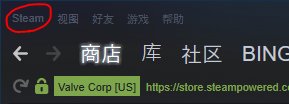
2.点击steam按钮后,出现一个下拉栏,点击其中的设置按钮。
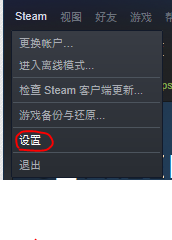
3.打开设置菜单后,选择左边的控制器,再点击右边的常规控制器设置。
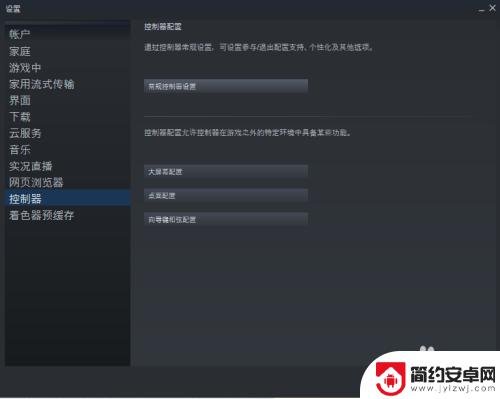
4.在这个新出现的窗口中选择你所拥有的相应手柄配置支持,没有的话就直接选通用手柄配置支持。
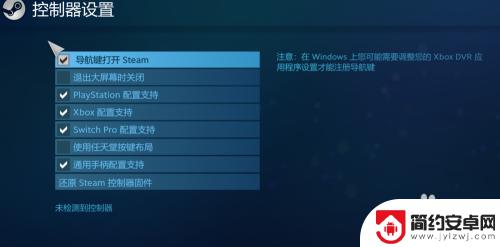
5.连接上手柄就会出现下图中:检测到的控制器;如果没连上的话,就会出现下方的:未检测到控制器
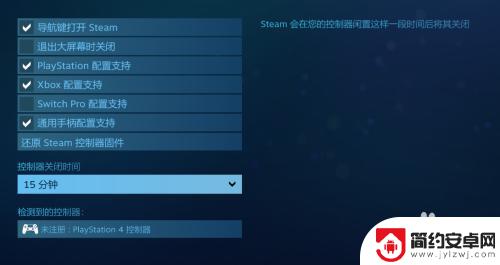
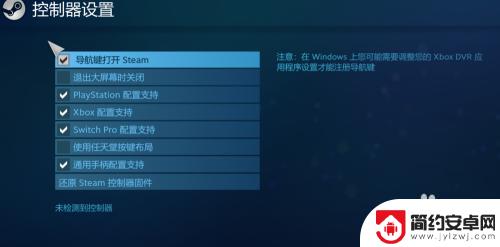
6.关闭刚才的窗口后会弹出这个窗口,点击重启steam就好了。
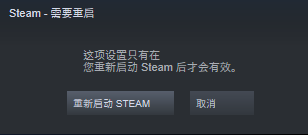
如上所述,这是关于Steam是否支持手柄的详细介绍。如果这对更多朋友有所帮助,那将是我们网站继续提供精彩游戏内容更新的动力!










